Программирование стало одной из самых интересных вакансий. Благодаря этому мы сможем автоматизировать и упростить использование компьютера. При программировании мы можем использовать редактор кода или IDE, гораздо более полные программы с более продвинутыми функциями. Один из самых важных и используемых, без сомнения, как в Windows и macOS, это Визуальная студия.
Microsoft выпустила первую версию Visual Studio на рынок более 20 лет назад, Программирование IDE (Интегрированная среда разработки), которая используется для всех типов разработки программного обеспечения, особенно для компьютерных программ, создания веб-сайтов, веб-приложений и т. д., а также мобильных приложений. Внутри него мы находим всевозможные инструменты, такие как завершение, компиляторы и другие функции, которые облегчат нам выполнение всего процесса разработки программного обеспечения.

Это бесплатное кроссплатформенное программное обеспечение с открытым исходным кодом . Это означает, что он работает в Windows, Linuxи macOS. Программа совместима с широким спектром языков программирования, таких как C, C++, C#, Java, Python, Ruby, PHP и другими. Наряду с этими языками это IDE, способная использовать все существующие API и библиотеки для Windows, а также в полной мере использовать преимущества облака Azure и сервисов платформы .NET.
Возможности Microsoft Visual Studio
Visual Studio обладает интересными функциями, которые делают ее одной из любимых IDE как для программистов, так и для веб-разработчиков. Мы можем ориентироваться в коде, писать его и исправлять очень быстро. Мы также можем легко отлаживать, профилировать и диагностировать.
Самой большой особенностью этой программы является Завершение кода с помощью ИИ . Это позволяет разработчикам завершать код на основе их контекста кода, то есть имен переменных, функций и типа кода, который они пишут. ИИ завершает всю строку сразу в зависимости от контекста кода.
Другие функции, которые не отсутствуют, подсветка синтаксиса , который отвечает за выделение элементов кода, чтобы нам было легче читать и понимать его работу. Он также имеет подчеркивание функция, способная автоматически обнаруживать любую возможную проблему или ошибку кода, а также рекомендации по ее решению.
Мы также не можем игнорировать его очистка кода применять все виды исправлений, предлагаемых IDE, рефакторинга , важно для автоматизации задач и извлечения строк кода. Кроме того, у него есть инструмент для просмотра информации о нашем коде в режиме реального времени, а также для заполнения функций и небольших фрагментов кода, называемых IntelliSense .
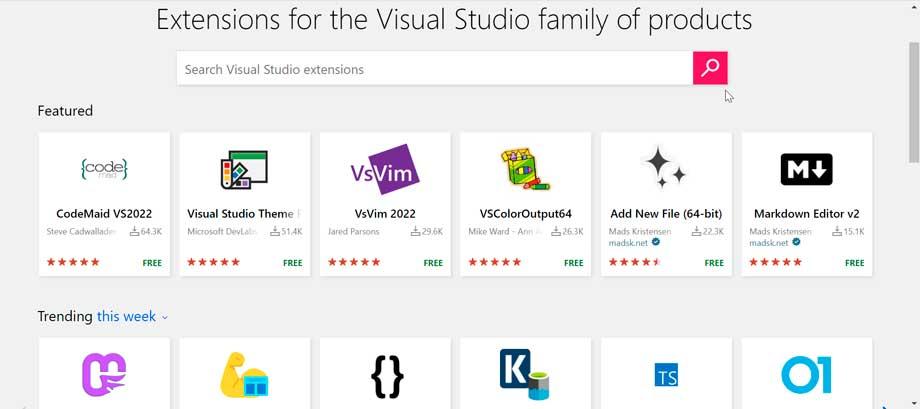
Мы не можем забывать, что Visual Studio совместим с расширениями. Это плагины, которые настраивают и улучшают программное обеспечение, включая дополнительную настройку и улучшения функций или использования существующих инструментов. Оно имеет тысячи расширений на его Marketplace , откуда у нас будут доступные варианты для повышения нашей производительности и удовлетворения нашего рабочего процесса.
Различные версии и как скачать
Visual Studio имеет три разные версии: Community, Professional и Enterprise, поэтому мы можем выбрать ту, которая лучше всего соответствует нашим потребностям. Все они совместимы с 64-битными версиями и доступны для последних версий Windows, а также для Linux и macOS. Можем скачать нужную версию с его официального сайта .
Далее мы увидим различия между различными версиями, к которым у нас есть доступ:
- сообщество: это Бесплатная версия Visual Studio. Он предназначен для пользователей, которые хотят использовать его лично или в некоммерческих организациях. У него нет некоторых функций, которые мы находим в его платных версиях, таких как проверка зависимостей в реальном времени, диаграммы архитектурных слоев, проверка архитектуры, клонирование кода или IntelliTrace. Он также не имеет анализа дампа .NET, покрытия кода и прочего.
- Professional : это издание имеет те же недостатки, что и версия сообщества, но оно нацелены на малые или средние компании около пяти пользователей. Стоимость лицензии на использование в бизнесе составляет 45 долларов в месяц. Следовательно, речь идет об одном и том же продукте, но с возможностью профессионального использования коммерческими объединениями.
- Предприятие : мы говорим о самая полная версия , где мы можем использовать все функции и инструменты Visual Studio, которых нет в предыдущих версиях. Рекомендуется для организаций с численностью сотрудников более 500 человек и его цена довольно высока, так как составляет 250 долларов в месяц.
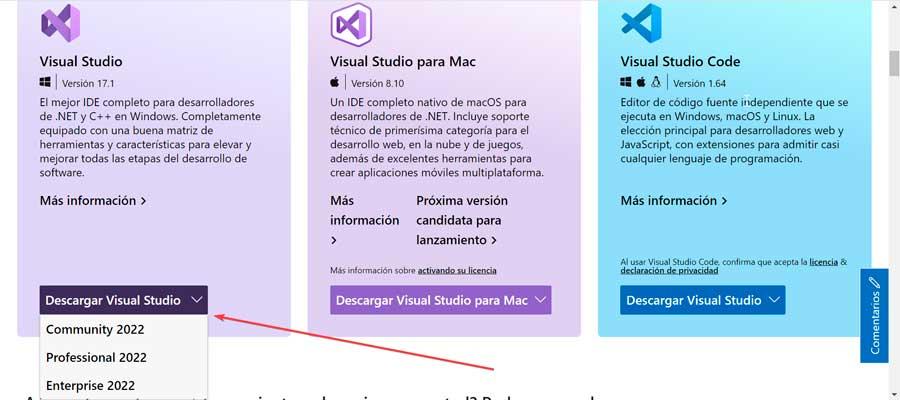
С сайта Visual Studio мы скачаем базовый файл, через который мы скачаем все приложение, для которого нам понадобится около 800 бесплатных МБ в качестве базы . Эта емкость будет увеличена в зависимости от дополнительных компонентов, которые мы устанавливаем, что может сделать ее достигать 18 ГБ .
Начало работы с Microsoft IDE
Как только мы запускаем программу в первый раз, появляется экран приветствия, из которого мы можем выбрать начальные задачи, которые мы хотим выполнить. Таким образом, когда мы открываем проекты, папки или файлы в IDE, они будут отображаться на этом экране, чтобы у нас был более быстрый доступ:
- Клонировать репозиторий – Мы получаем код из онлайн-репозитория, такого как GitHub или Azure DevOps.
- Откройте проект или решение : из этого раздела мы сможем открыть файл .sIn или проект, созданный в Visual Studio локально.
- Откройте локальную папку – Мы можем просматривать и редактировать код в любой папке.
- Создать проект : из этой опции мы сможем выбрать шаблон проекта, используя технику формирования кода, чтобы начать программирование.
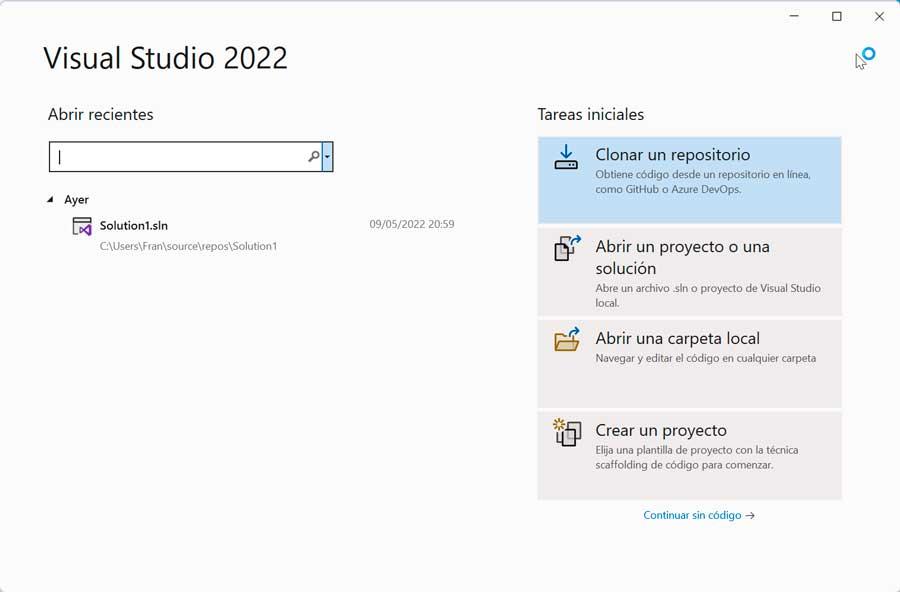
Если нас не интересует какой-либо из первоначальных вариантов, предлагаемых Visual Studio, мы также можем щелкнуть значок Продолжить без кода .
Создание нового проекта
Чтобы начать работать с Visual Studio, нет ничего лучше, чем начать с нового проекта. При нажатии на эту опцию появляется новое окно, из которого мы можем выбрать шаблон проекта, который мы недавно выполнили, или начать с пустого шаблона.
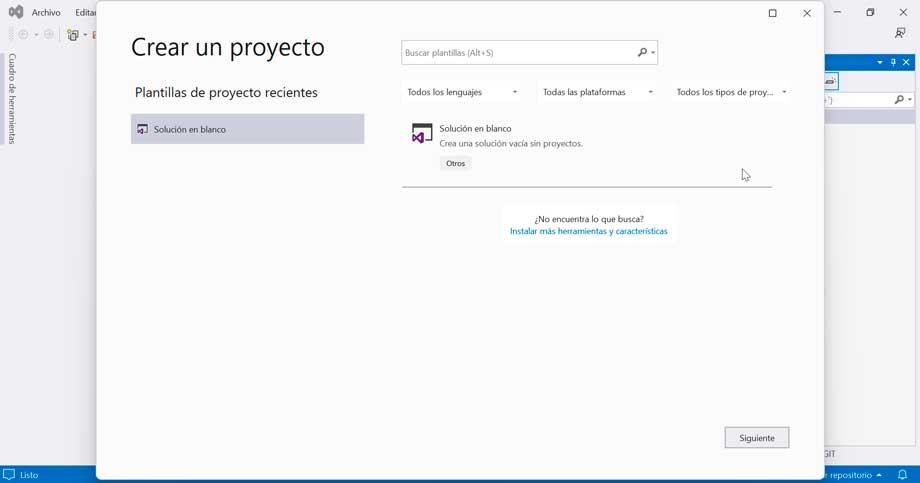
Далее мы можем выбрать язык, на котором мы будем программировать (C#, C++, F#, JavaScript, язык запросов, Python, TypeScript, Visual Basic). Мы также можем выбрать, хотим ли мы создать проект для всех Платформы или конкретный(Android, лазурь, iOS, Linux, macOS, tvOS, Windows и Xbox). Кроме того, мы можем выбрать все типы проектов или выбрать один из доступных (Библиотека, Консоль, Рабочий стол, Расширения, LoT, Игры, Машинное обучение, Мобильный, облако, Офис).
Добавьте больше инструментов и функций
Если мы не найдем то, что нам нужно, у нас всегда есть возможность нажать «Установить дополнительные инструменты и функции». Откроется новое окно с четырьмя вкладками, организованными по категориям:
- Нагрузки : разработка ASP.NET и Интернета, Python, Azure и Node.js. Разработка для мобильных устройств с .NET и для настольных компьютеров с C++. Разработка настольных компьютеров .NET и универсальная платформа Windows.
- Отдельные компоненты : .NET (5.0, 6.0, Native и т. д.), компиляторы, инструменты сборки и среды выполнения, отладка и тестирование, эмуляторы, инструменты кода, игры и графика, облако, база данных и сервер, SDK, библиотеки и фреймворки, SDK, библиотеки и рамки.
- Языковой пакет : испанский, английский, немецкий, итальянский, французский и т. д.
- Места установки : интегрированная среда разработки Visual Studio, кэш загрузки и общие компоненты, инструменты и пакеты SDK.
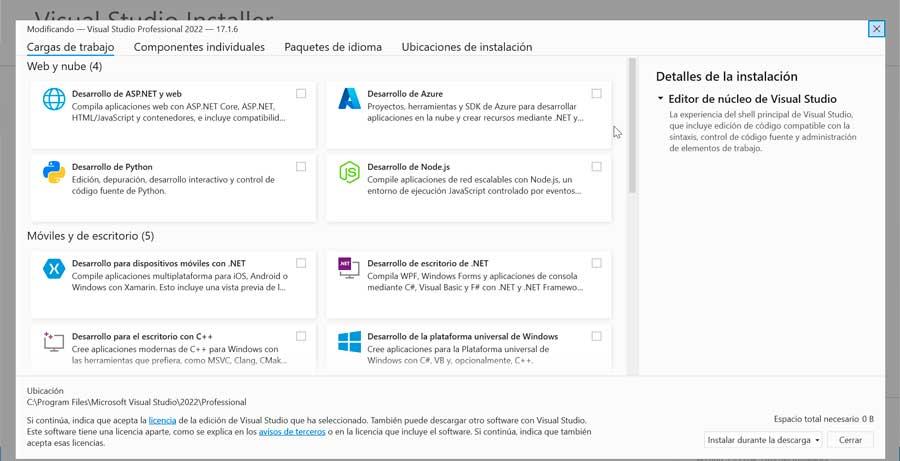
Каждый вариант, который мы отметим, покажет нам все компоненты в правом столбце, а в нижней части сообщит нам о пространстве, необходимом для его установки.
Visual Studio — лучший редактор кода?
Нет никаких сомнений в том, что Visual Studio является популярным выбором, когда дело доходит до программирования. В отличие от других редакторов кода, инструмент Microsoft имеет встроенный отладчик . Это позволяет выполнять процесс разработки с меньшим количеством «щелчков», заботясь о поддержании единого представления кода и отладчика.
Благодаря этому процесс отслеживания ошибок и выполнения кода осуществляется проще и быстрее, так как не нужно будет иметь несколько экранов для запуска разных консолей и реорганизовывать их каждый раз, когда нам нужно что-то минимизировать. Он интегрирован в дизайн и конфигурацию желаемого рабочего пространства. Наряду со всем этим стоит отметить наличие встроенной IntellinSense в редакторе, который считается формой предиктивного кодирования.
Но не все так положительно в Visual Studio и есть и свои недостатки , ведь не зря речь идет о софте, который не отличается малым потреблением памяти, а также не показан для пользователей с небольшим опытом. Кроме того, за ним стоит ярлык Microsoft, что наверняка не убеждает многих пользователей.
Альтернативы для программирования
Если мы ищем IDE для выполнения задач по программированию, у нас могут быть причины думать, что Visual Studio нам не по душе. В этом случае мы должны знать, что можем использовать некоторые альтернативы, такие как:
- VSCodium : совместимо с более чем 100 языками и бесплатно.
- Sublime Text : бесплатный текстовый редактор, специально предназначенный для программирования.
- Atom : бесплатный редактор, подходящий для всех типов пользователей.
- Апач НетБинс – Бесплатная кроссплатформенная среда IDE с открытым исходным кодом.
- PHPStorm : IDE, быстрая, умная и бесплатная. Цена 89 евро в год.